Sie können Bohrungs-Callouts auf kreuzgeschnittene Bohrungen und Schlitze anwenden.
Sie können die Callouts in Schnittansichten, Ausbruchsansichten und Detailansichten anwenden. Die Callouts können auf die folgenden Features angewendet werden:
- Bohrungsassistent-Bohrungen und -Schlitze
- Erweiterte Bohrungen
- Bohrungen, die mit Schnitt-Rotation erzeugt wurden
- Bohrungen und Schlitze, die mit Schnitt-Linear austragen erzeugt wurden
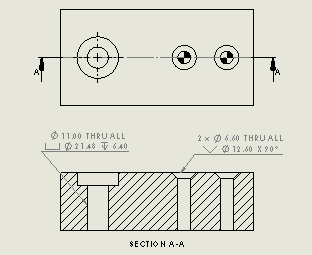
So fügen Sie Bohrungs-Callouts in Schnittansichten hinzu: